Linux中ssh介绍与ssh+key密钥登陆部署
[root@zabbix-01 ~]# uname -a Linux zabbix-01 2.6.32-696.el6.x86_64 #1 SMP Tue Mar 21 19:29:05 UTC 2017 x86_64 x86_64 x86_64 GNU/Linux
ssh服务介绍
SSH是Secure Shell Protocol的简写
SSH先对联机数据包通过加密技术进行加密处理,加密后在进行数据传输。确保了传递的数据安全
SSH服务主要提供两个服务功能
一是提供类似telnet远程联机服务器的服务,即SSH服务;
另一个是类似FTP服务的sftp-server,借助SSH协议来传输数据的,提供更安全的SFTP服务(vsftp,proftp)。
ssh服务的所在软件包:openssh-clients、openssh-server

[root@nfs01 ~]# rpm -ql openssh-server /etc/rc.d/init.d/sshd #ssh服务启动脚本文件 /etc/ssh/sshd_config #ssh服务配置文件 /etc/sysconfig/sshd #ssh服务创建密钥有关 /usr/sbin/.sshd.hmac #ssh服务加密算法有关文件 /usr/sbin/sshd #ssh服务进程启动命令

[root@nfs01 ~]# rpm -ql openssh-clients /etc/ssh/ssh_config --- ssh服务客户端配置文件 /usr/bin/.ssh.hmac /usr/bin/scp --- ssh服务远程传输复制命令scp /usr/bin/sftp --- ssh服务远程传输文件服务 /usr/bin/slogin --- ssh服务远程登陆命令 /usr/bin/ssh --- ssh服务远程登陆命令 /usr/bin/ssh-add /usr/bin/ssh-agent /usr/bin/ssh-copy-id --- ssh服务远程分发公钥命令 /usr/bin/ssh-keyscan
ssh远程登陆方式

[e:\~]$ ssh 10.0.0.31 #端口号不能改才能这样 Connecting to 10.0.0.31:22... Connection established. To escape to local shell, press 'Ctrl+Alt+]'. Last login: Tue Oct 17 23:22:43 2017 from 10.0.0.253 [root@nfs01 ~]#
ssh服务认证过程与基于密钥认证过程
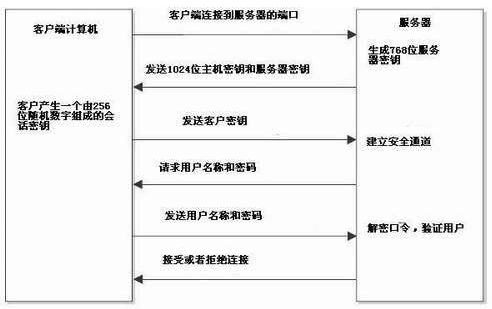
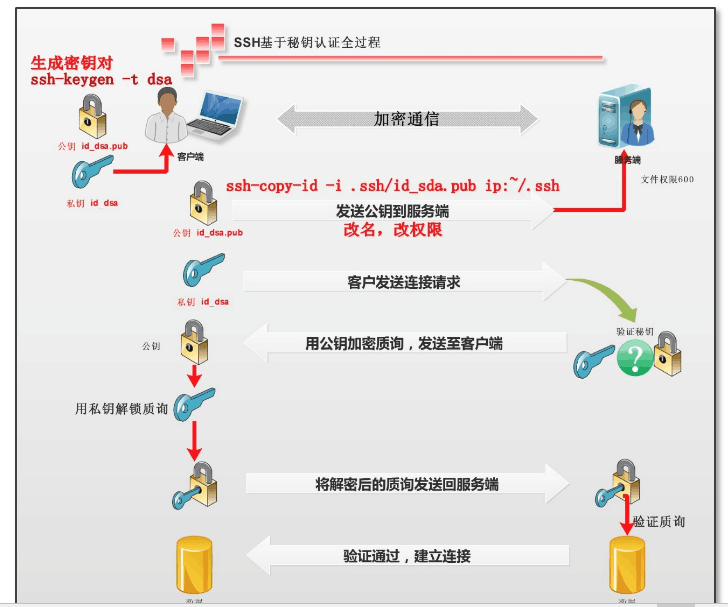
ssh服务基于密钥认证过程
ssh服务优化
ssh配置文件默认登陆参数修改
修改SSH服务的运行参数,是通过修改配置文件/etc/ssh/sshd_ config实现的。
一般来说SSH服务使用默认的配置已经能够很好的工作了,如果对安全要求不高,仅仅提供 SSH服务的情况,可以不需要修改任何配置。
SSH配置文件相关参数说明
|
命令参教 |
参数说明 |
|
Port |
指定sshd进程监听的端口号,默认为22。可以使用多条指令监听多个端口。默认将在本机的所有网络接口上监听,但是可以通过 ListenAddress指定只在某个特定的接口上监听。 |
|
PermitEmptyPasswords |
是否允许密码为空的用户远程登录。默认为"no"。 |
|
PermitRootLogin |
是否允许root登录。可用值如下:" yes"(默认)表示允许。"no”表示禁止。 "without-password"表示禁止使用密码认证登录。" forced- commands-only"表示只有在指定了command选项的情况下才允许使用公钥认证登录。同时其它认证方法全部被禁止。这个值常用于做远程备份之类的事情。 1. 多开一个窗口 2. 临时多部署一条连接方式 3. 给普通用户 sudo权限 |
|
UseDNS |
指定sshd是否应该对远程主机名进行反向解析,以检查此主机名是否与其IP地址真实对应。默认值为" yes"。 |
|
ListenAddress |
指定监听并提供服务相应的网卡地址信息 |
[root@centos ~]#cp /etc/ssh/sshd_config /etc/ssh/sshd_config.ori ##—>更改配置前进行备份,是系统管理员的一个良好的习惯。 [root@centos ~]#vi /etc/ssh/sshd_config #—>编辑 sshd_config Port 4188 #—>ssh连接默认端口为22,这淮都知道。因此,为提高安全级別,建议改掉它。 PermitRootLogin no #—>root超级用户黑客都知道,建议禁止它远程登陆能力。 PermitEmptyPasswords no #—>禁止空密码登陆 UseDNS no #—>不使用DNS GSSA PI Authentication no #->认证的
#Port 22 --- 表示修改ssh服务默认端口号 #AddressFamily any --- 指定监听ipv4地址,或是ipv6地址,或者所有都监听 #ListenAddress 0.0.0.0 --- 监听地址只能监听本地网卡上配置的地址,监听的网卡可以对请求做出相应
ssh服务秘钥登录配置
基于口令认证方式
[root@nfs01 ~]# ssh -p4188 10.0.0.41 root@10.0.0.41's password: Last login: Wed Oct 18 12:07:34 2017 from 10.0.0.31 [root@backup ~]#
基于密钥认证方式
第一步、创建密钥对

[root@backup ~]# ssh-keygen -t rsa ### -t 指定以什么加密方式这里使用的rsa方式 Generating public/private rsa key pair. Enter file in which to save the key (/root/.ssh/id_rsa): Enter passphrase (empty for no passphrase): Enter same passphrase again: Your identification has been saved in /root/.ssh/id_rsa. Your public key has been saved in /root/.ssh/id_rsa.pub. The key fingerprint is: 8b:bd:a3:10:5d:88:e4:ea:0f:3a:d1:13:7a:31:f1:45 root@backup The key's randomart image is: +--[ RSA 2048]----+ | ..E | | .o ... | | oo.. . | | +... . | | o.+. . S | |o.+ . o . | | oo.. . o | |.. o . .. | |.. . .... | +-----------------+ [root@backup ~]# ll ~/.ssh/ total 12 -rw------- 1 root root 1671 Oct 18 11:06 id_rsa -rw-r--r-- 1 root root 393 Oct 18 11:06 id_rsa.pub -rw-r--r-- 1 root root 1178 Oct 11 15:50 known_hosts
第二步、将公钥分发给存储服务器
[root@backup ~]# ssh-copy-id -i ~/.ssh/id_rsa.pub 10.0.0.31 ##-i指定公钥路径 root@10.0.0.31's password: Now try logging into the machine, with "ssh '10.0.0.31'", and check in: .ssh/authorized_keys to make sure we haven't added extra keys that you weren't expecting.
第三步、登陆测试
[root@backup ssh]# ssh 10.0.0.31 Last login: Wed Oct 18 00:58:52 2017 from 172.16.1.41 [root@nfs01 ~]#








